Jak pobrać i zainstalować sterownik karty graficznej AMD

Aby skutecznie korzystać z AMD APP Acceleration, potrzebne są poniższe urządzenia.
• 1. Karta graficzna AMD
• 2. Sterownik AMD Graphics.
UWAGA: Radzimy postępować zgodnie z poniższą instrukcją instalacji, aby upewnić się, że poprawnie zainstalowano sterownik AMD Graphics.
Krok 1: Odwiedź oficjalną stronę AMD w swojej przeglądarce: http://www.amd.com.
Krok 2: Kliknij ZNAJDŹ SWÓJ STEROWNIK przycisk pod modułem Pobierz sterowniki AMD.
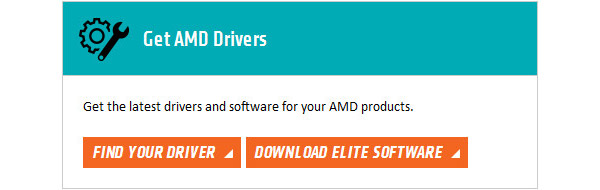
Wejdziesz na stronę pobierania (http://support.amd.com/en-us/download). Tutaj masz dwie możliwości pobrania napędu AMD. Pierwszy wybór: Automatycznie wykryj i zainstaluj sterownik. Kliknij przycisk Pobierz, aby rozpocząć. Drugi wybór: Wybierz ręcznie swojego sterownika. Wybierz sterownik z wyświetlonej listy, aby rozpocząć pobieranie. Następnie po wybraniu wszystkich danych komputera, jak poniżej, możesz po prostu kliknąć przycisk WYŚWIETL WYNIKI.
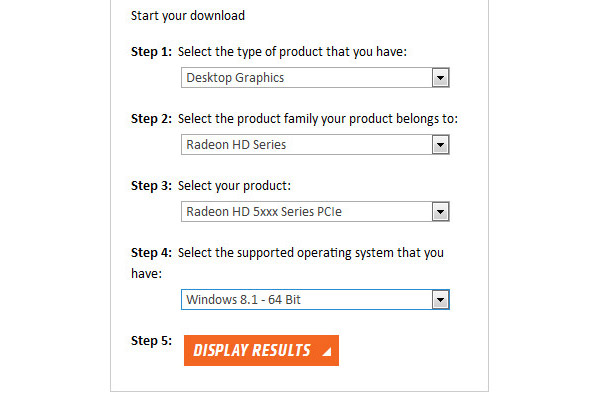
W interfejsie wyświetlania możesz wybrać link do pobrania, który chcesz, do swojego komputera. Ponieważ rozmiar pliku jest duży, pobieranie może potrwać kilka minut.
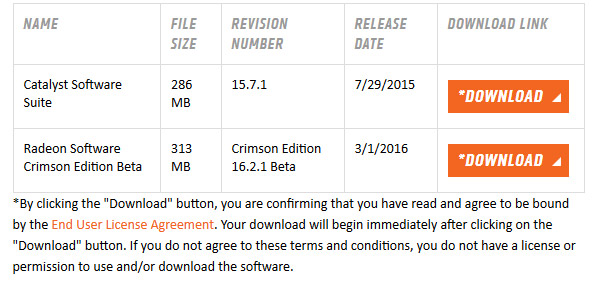
Jeśli nadal nie możesz znaleźć sterownika lub nie wiesz, jaki sterownik wybrać, możesz nauczyć się: Podstawowe kroki, które pomogą Ci wybrać kompatybilny sterownik i zainstalować sterownik
Krok 3: Kliknij dwukrotnie ikonę, aby ją uruchomić. I kliknij przycisk instalacji, aby rozpocząć. Zostaniesz poproszony o zainstalowanie lub odinstalowanie składników oprogramowania AMD. Kliknij Zainstalować.
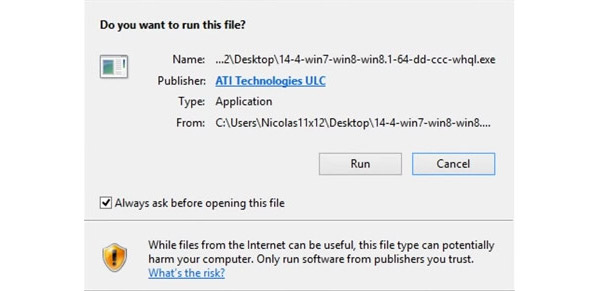
Krok 4: Wybierz folder docelowy do zainstalowania. W następnym oknie kliknij Dalej.
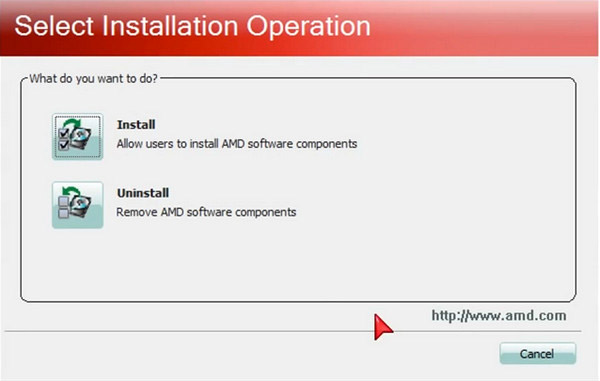
Krok 5: Kliknij Zamówienia Indywidualne kiedy zostaniesz poproszony o wybranie Instalacji niestandardowej Expressor i kliknięcie Dalej.
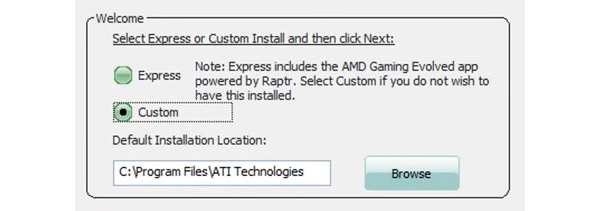
Krok 6: Wybierz składniki AMD do zainstalowania. I przyjąć warunki tej umowy.
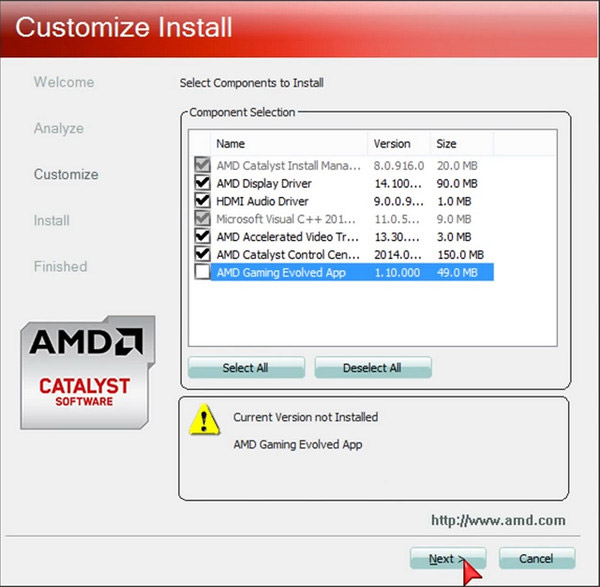
W końcu otrzymasz okno z informacją, że udało ci się zainstalować sterownik AMD.
UWAGA: Zalecamy ponowne uruchomienie aplikacji Tipard po instalacji, aby zapewnić właściwą identyfikację.







